Le 6 migliori app gratuite di GIF Maker per Mac
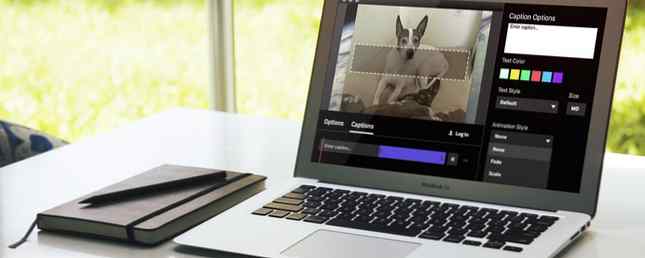
Le GIF sono ora più usate che mai con quanti appaiono sui social media. Vedrai di tutto, da gattini carini a celebrità impertinenti, la maggior parte delle quali metterà un grande sorriso sul tuo viso.
Oltre alle GIF per divertimento ci sono quelli che usiamo per il business. Funzionano bene per dimostrare le fasi di un processo. Li usiamo anche negli articoli per darti una visuale utile per andare con la parola scritta.
Se vuoi provare a creare una GIF per lavoro o per piacere, non ti costa nulla se non pochi minuti del tuo tempo. Ecco quindi sei grandi produttori GIF per Mac da verificare.
1. Birrificio GIF 3

Con GIF Brewery 3, puoi creare GIF animate da un file video esistente sul tuo computer o un link a un video. Puoi anche unire insieme immagini e video o registrare il tuo schermo.
Per i video e le registrazioni delle schermate, imposta i fotogrammi iniziali e finali, aggiungi le sezioni, inserisci gli overlay e includi testo e adesivi. Inoltre, è possibile ritagliare, ridimensionare, cambiare il colore di sfondo e regolare le dimensioni della tela.
Quando crei una GIF cucendo foto e video, puoi facilmente impostare il ritardo di tempo per tutti gli elementi o individualmente. Quindi basta salvare la GIF completata con un clic. Se hai un account Gfycat, puoi anche caricare le tue GIF.
GIF Brewery è uno dei migliori produttori di GIF grazie alla sua interfaccia facile da usare e un'ampia selezione di opzioni per immagini e video.
Scaricare: GIF Brewery 3 (gratuito)
2. Smart GIF Maker

L'app Smart GIF Maker è un altro fantastico strumento per creare GIF su Mac. Il modo più semplice per creare GIF su Mac gratuitamente Il modo più semplice per creare GIF su Mac gratuitamente Creare GIF può sembrare un calvario, ma non deve essere se utilizzi questo flusso di lavoro semplice e rapido utilizzando app gratuite disponibili su Mac. Leggi di più . Quando importi il tuo video, l'app scomposizione in fotogrammi che puoi quindi utilizzare, rimuovere o modificare. Puoi anche utilizzare le immagini con l'app e importarle con lo stesso tipo di opzioni di modifica. Con ciascun fotogramma, modifica le dimensioni del disegno, usa uno strumento gomma, regola il colore dello sfondo e usa il contagocce per abbinare i colori.
Dopo aver modificato i frame, è possibile impostare il ritardo di tempo per ciascuno e il numero di loop sulla schermata principale. Al termine della creazione della GIF, premi il tasto Anteprima in alto e poi esportalo sul tuo computer se ne sei soddisfatto.
Smart GIF Maker è facile da usare, ha un'interfaccia pulita e semplice ed è disponibile gratuitamente con un acquisto in-app per rimuovere le filigrane.
Scaricare: Smart GIF Maker (gratuito)
3. Cattura Giphy

Giphy Capture è un po 'diverso dai precedenti produttori di GIF. Questo attacca le registrazioni dello schermo per creare le tue GIF. Fare clic per avviare la registrazione e quindi fare nuovamente clic per interromperlo. Quindi, dirigiti all'area di modifica per perfezionare la tua creazione.
È possibile impostare il tipo di loop su normale, inverso, o ping-pong, regola la dimensione fino a 640 pixel e cambia la frequenza dei fotogrammi da standard a Basso, alto, o HD. Quindi aggiungi una divertente didascalia alla tua GIF, cambia il colore, lo stile o la dimensione del testo e scegli uno stile di animazione come dissolvenza o scala.
Se hai un account con Giphy, puoi accedere e caricare la tua GIF. O semplicemente salvalo sul tuo computer, se preferisci. Giphy Capture è uno strumento pulito con opzioni di modifica di base che semplifica la creazione di GIF dallo schermo.
Scaricare: Giphy Capture (gratuito)
4. Puppetry GIF Maker

Puppetry GIF Maker è un'altra app che puoi scaricare dal Mac App Store. Questo attualmente funziona solo con i video, ma se questo è il tipo di file che si desidera utilizzare, provalo.
Cerca il tuo video e poi apporta le tue modifiche. Imposta le ore di inizio e di fine e vedrai immediatamente l'anteprima della tua GIF. Quindi modificare le dimensioni dell'output, la frequenza dei fotogrammi, la velocità e i loop. Quando hai finito, basta colpire Salvare pulsante e basta!
Puppetry GIF Maker potrebbe non avere funzionalità estese come altri strumenti di creazione GIF. Ma quando hai bisogno di creare una GIF in fretta e vuoi un semplice strumento per farlo, questo fa il lavoro.
Scaricare: Puppetry GIF Maker (gratuito)
5. Gifrocket

Se non ti dispiace allontanarti dal Mac App Store e provare altri modi per lavorare con le GIF 5+ migliori siti e app per trovare, creare o modificare i migliori siti e app GIF 5+ migliori per trovare, creare o modificare la GIF perfetta Dai memi esilaranti agli screencast, le GIF sono ovunque. Ma dove trovi la GIF perfetta? Come lo fai da solo? Con pochi siti e strumenti perfetti, sarai impostato. Per saperne di più, Gifrocket 2 è uno di quelli decenti da provare. Come Puppetry GIF Maker, questo strumento funziona solo con i file video.
Qui troverai solo le impostazioni di base. Imposta le ore di inizio e fine, regola la larghezza della GIF in pixel e diminuisci o rafforza la qualità del prodotto finito. Quindi trascina il file sull'interfaccia Gifrocket 2. Aspetta un minuto o così e la tua GIF sarà pronta e ti aspetta nella stessa cartella da dove hai catturato il tuo video.
Gifrocket crea GIF dai video velocemente, senza sforzo e senza problemi.
Scaricare: Gifrocket (gratuito)
6. LICEcap

Un'altra registrazione su schermo e uno strumento di creazione GIF che puoi scaricare direttamente è LICEcap. Questo funziona come Giphy Capture ed è altrettanto facile da usare. Aprilo e regola i fotogrammi al secondo e le dimensioni della finestra di registrazione. Quindi colpisci il Disco pulsante.
Prima che inizi la registrazione, viene visualizzata una finestra popup per consentire il nome del file, aggiungere tag, modificare il tempo del fotogramma titolo, il tempo trascorso e visualizzare le pressioni del pulsante del mouse. È inoltre possibile aggiungere un titolo, ripetere i conteggi e interrompere automaticamente la registrazione dopo un determinato periodo di tempo. Clic Salvare e la tua registrazione inizierà. Colpire Stop quando finisci.
La creazione di GIF animate per i social media e la condivisione è divertente, a volte è necessaria una registrazione su schermo come file GIF per le aziende. Questo è quando LICEcap è utile.
Scaricare: LICEcap (gratuito)
Iniziare a creare GIF su Mac con facilità
Ognuno di questi strumenti intuitivi offre qualcosa di diverso dagli altri. A seconda che tu voglia utilizzare immagini e video esistenti o acquisizioni di schermate per le tue GIF, queste dovrebbero essere coperte.
Per altri tipi di progetti, dai un'occhiata a come creare GIF animate con Photoshop. Se ti interessa un po 'di storia, abbiamo esaminato la storia delle GIF GIF, The Language Of The Web: la loro storia, cultura e GIF future, il linguaggio del web: la loro storia, cultura e futuro tutto ciò che hai sempre volevo sapere la storia delle GIF, come si sono evolute e il loro impatto e significato culturale. Leggi di più .
Scopri di più su: GIF, Mac App, Screen Capture.


